berhubung software yang akan digunakan servernya error, pada pelajaran kali ini lebih banyak memberikan contoh aplikasi dan contoh step by step cara pemakaian software CFD, selain itu interprestasi dari hasil plotting sangat dipengaruhi kemampuan kita mengenal hukum-hukum yang berlaku untuk CFD, seperti diketahui proses simulasi CFD terdiri dari tiga tahap mulai dari pre processor hingga post processor, misalnya untuk kategori masalah seperti gambar berikut
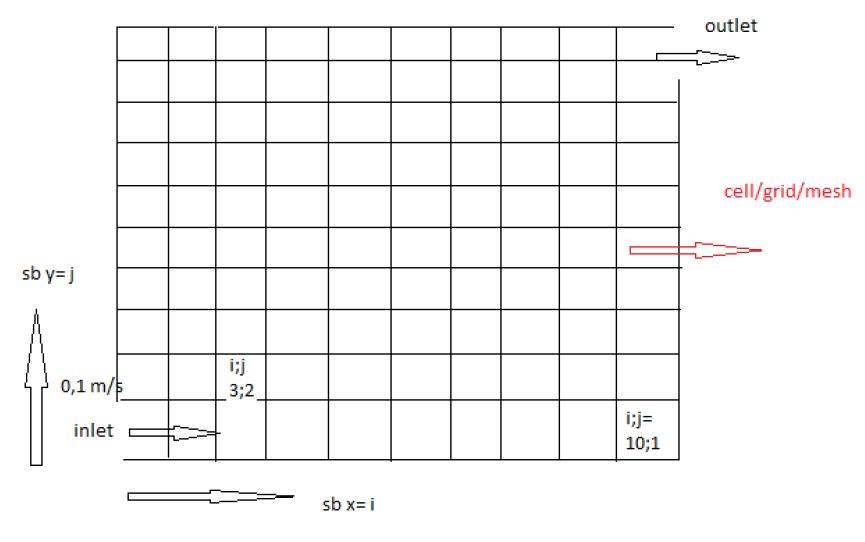
pada software CFDOF setiap cell/grid mempunyai nama sendiri (I,J) dimulai dari sisi kiri (1,1) sisi paling kanan pada gambar diatas misalnya (10,1) artinya kolom ke 10 baris ke satu. setelah mengetahui konsep permasalahan yang akan dianalisa langkah selanjutnya adalah
1. membuka koneksi software ke server
2. lalu mengatur domain (AD) untuk membuat batasan masalah yang akan dianalisa
3. mengatur dimensi secara fisika (2D / 3D) , pilih 2D
4. setting ukuran domain (UD)
5. karena masalah tidak simetris, pilih tidak simetris (N)
6. mengatur jumlah cell/grid yang digunakan (JC)
7. Slr (melihat hasil pengaturan cell)
8. daftar cell (DC) untuk melihat hasil sempadan
9. atur cell (AC) untuk mengatur sempadan cell (misalnya wall, inlet, outlet dll)
10. mengatur model (AM) untuk proses analisa yang digunakan, misalnya radiasi, konveksi dsb.
11. konstanta fisika (KF) perintah untuk memasukkan konstanta sifat fisik fluida, seperti viskositas, tekanan operasi dsb)
12. daftar konstanta fiskal (DKF) untuk melihat seluruh konstanta yang digunakan dalam perhitungan
13. mengatur kembali kondisi sempadan (ks), untuk mengatur kecepatan masuk udara (Kn, Ku,Kv)
14. tfc (tulis file case) untuk menuliskan perintah yang sudah dilakukan, disimpan dalam hardisk, baiknya dilakukan sebelum perintah iterasi
15. melakukan perhitungan secara iterasi (iter) hingga didapat hasilnya mendekati nol
16. lakukan perhitungan bila hasilnya belum konvergen, bila sudah terpenuhi maka perhitungan selesai.
17. Lihat grafis (LG) untuk melihat hasil secara grafis
hasilnya seperti pada gambar dibawah ini

dari gambar diatas dapat dilihat vector kecepatan yang berubah-ubah, warna merah menunjukkan vector kecepatan yang tinggi, perubahan kecepatan ini disebabkan karena perubahan luas penampang yang dilewatinya, sehingga pada inlet dan outlet yeng berpenampang kecil vectornya dapat kita lihat bergerak dengan cepat.
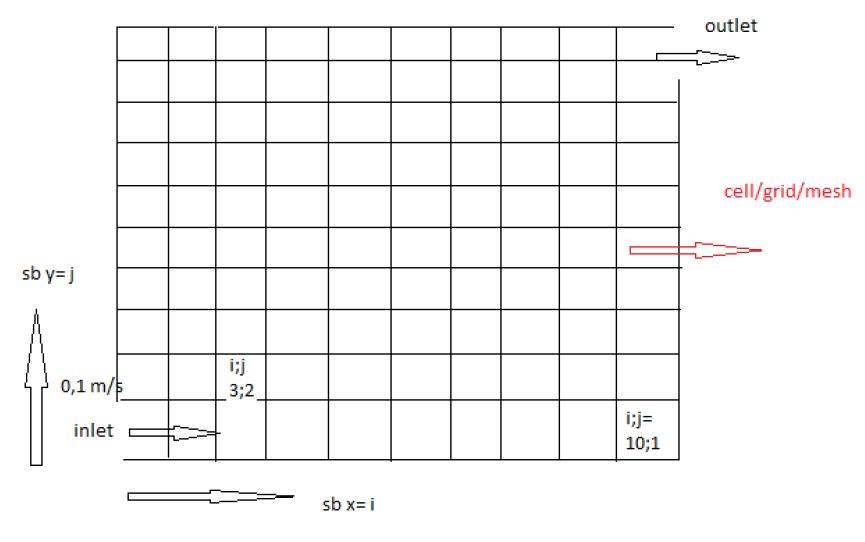
pada software CFDOF setiap cell/grid mempunyai nama sendiri (I,J) dimulai dari sisi kiri (1,1) sisi paling kanan pada gambar diatas misalnya (10,1) artinya kolom ke 10 baris ke satu. setelah mengetahui konsep permasalahan yang akan dianalisa langkah selanjutnya adalah
1. membuka koneksi software ke server
2. lalu mengatur domain (AD) untuk membuat batasan masalah yang akan dianalisa
3. mengatur dimensi secara fisika (2D / 3D) , pilih 2D
4. setting ukuran domain (UD)
5. karena masalah tidak simetris, pilih tidak simetris (N)
6. mengatur jumlah cell/grid yang digunakan (JC)
7. Slr (melihat hasil pengaturan cell)
8. daftar cell (DC) untuk melihat hasil sempadan
9. atur cell (AC) untuk mengatur sempadan cell (misalnya wall, inlet, outlet dll)
10. mengatur model (AM) untuk proses analisa yang digunakan, misalnya radiasi, konveksi dsb.
11. konstanta fisika (KF) perintah untuk memasukkan konstanta sifat fisik fluida, seperti viskositas, tekanan operasi dsb)
12. daftar konstanta fiskal (DKF) untuk melihat seluruh konstanta yang digunakan dalam perhitungan
13. mengatur kembali kondisi sempadan (ks), untuk mengatur kecepatan masuk udara (Kn, Ku,Kv)
14. tfc (tulis file case) untuk menuliskan perintah yang sudah dilakukan, disimpan dalam hardisk, baiknya dilakukan sebelum perintah iterasi
15. melakukan perhitungan secara iterasi (iter) hingga didapat hasilnya mendekati nol
16. lakukan perhitungan bila hasilnya belum konvergen, bila sudah terpenuhi maka perhitungan selesai.
17. Lihat grafis (LG) untuk melihat hasil secara grafis
hasilnya seperti pada gambar dibawah ini

dari gambar diatas dapat dilihat vector kecepatan yang berubah-ubah, warna merah menunjukkan vector kecepatan yang tinggi, perubahan kecepatan ini disebabkan karena perubahan luas penampang yang dilewatinya, sehingga pada inlet dan outlet yeng berpenampang kecil vectornya dapat kita lihat bergerak dengan cepat.



















0 comments:
Post a Comment